![]()
iOS13のアップデート以降、メモ帳で文字を入力すると「太字になってしまう」という報告が出ています。
意図せず入力した文字が太字になってしまう原因は一体何なのか。対処法を含めて徹底解説します。
コンテンツ
文字入力をすると太字になってしまう
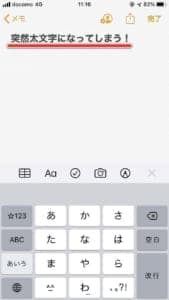
メモ帳で一行目に入力すると、太字でサイズが大きい字体になってしまいます。
しかし、改行を行うと文字スタイルは通常サイズになり、文字の太さが細字になります。
はてな
メモ帳の一行目が自動的に「太字・サイズが大きい」字体になるようです。
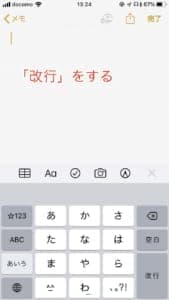
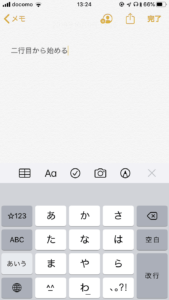
一部のユーザーでは、一行目の字体が大きくなってしまうことを避けるために二行目から文章を打ち始める方も。
字体が変わってしまうことを防ぎたい方も多いようです。
一行目は「タイトル」で自動的に太字になってしまう
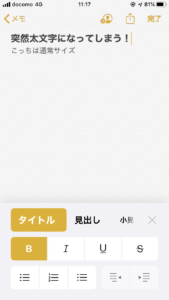
iOS13以降は、メモ帳の機能がグレードアップされました。
その一環として、「メモ帳の一行目は【タイトル】として表示」されるように仕様変更を行っています。
メモ帳でも「タイトル」が利用できるようにiOS13にアップデートした端末の初期設定では、一行目をタイトルとして表示するようになっています。

タイトルが利用できると、開いたときに作成したメモがどのような内容かをすぐに把握できるのがメリットになります。
加えて、アップデートによりメモ帳の「共有機能」もパワーアップしているため、共同で編集するユーザー同士での内容把握が行いやすくなるでしょう。
iOS13以前の長く親しんだ「メモ帳」のように使いたいと考えるユーザーも居るため、慣れ親しんだ環境で利用したい方には前バージョンの「メモ帳」が良いのかもしれません。
文字の大きさや太さは「テキストメニュー」で調整しよう
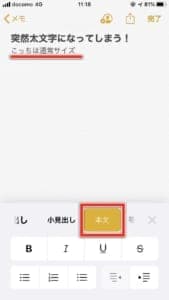
字体の変更を行うことができます。
主な機能
- 段落設定
- ボールド・斜体・下線・取り消し線
- リスト
- 文字寄せ
入力した文章は、メモ帳内のテキスト設定アイコンをタップすることで変更ができます。詳しい変更方法は後述します。
書き始めが「タイトル」になるのを防ぐ設定方法
書き始める一行目が「タイトル」になってしまうのを防ぐことができます。「設定アプリ」から変更できます。
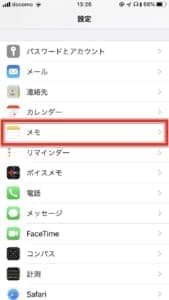
「メモ」をタップしましょう。
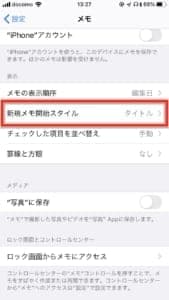
「新規メモ開始スタイル」をタップします。
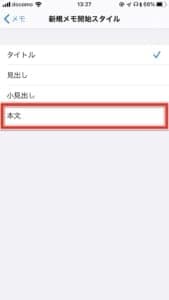
ポイント
- タイトル
- 見出し
- 小見出し
- 本文
「本文」にすると、書き始めが通常サイズの字体になります。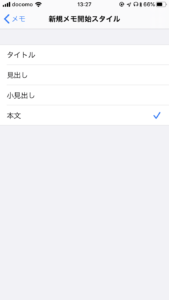
設定を変更すると、以降は新規メモを作成した際の書き出しが「本文」として認識されるため、文字が大きくなったり太くなってしまうことは無くなります。
iOS13以前の作成環境を設定したい方は、この方法が最も適切です。
テキストの大きさや太さの変更方法
入力した文字を個別に変更する方法になります。
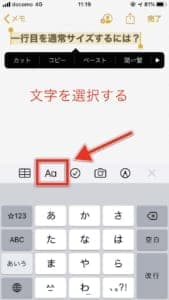
例えば、タイトルから本文サイズにしたい場合は、文字を選択します。選択後、「Aa」アイコンをタップしましょう。
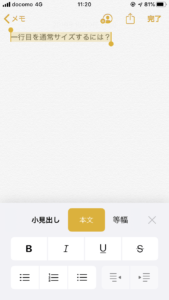
キーボード部分がテキストメニューに切り替わりました。
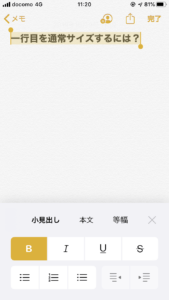
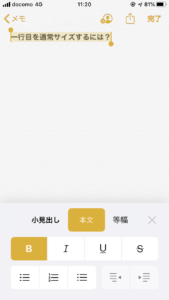
段落設定で「タイトル」「見出し」「本文」などを変更でき、ボールドなどで太さなども変更ができます。
好みでカスタマイズができるため、自分なりに見やすく編集を行えるようになるでしょう。


